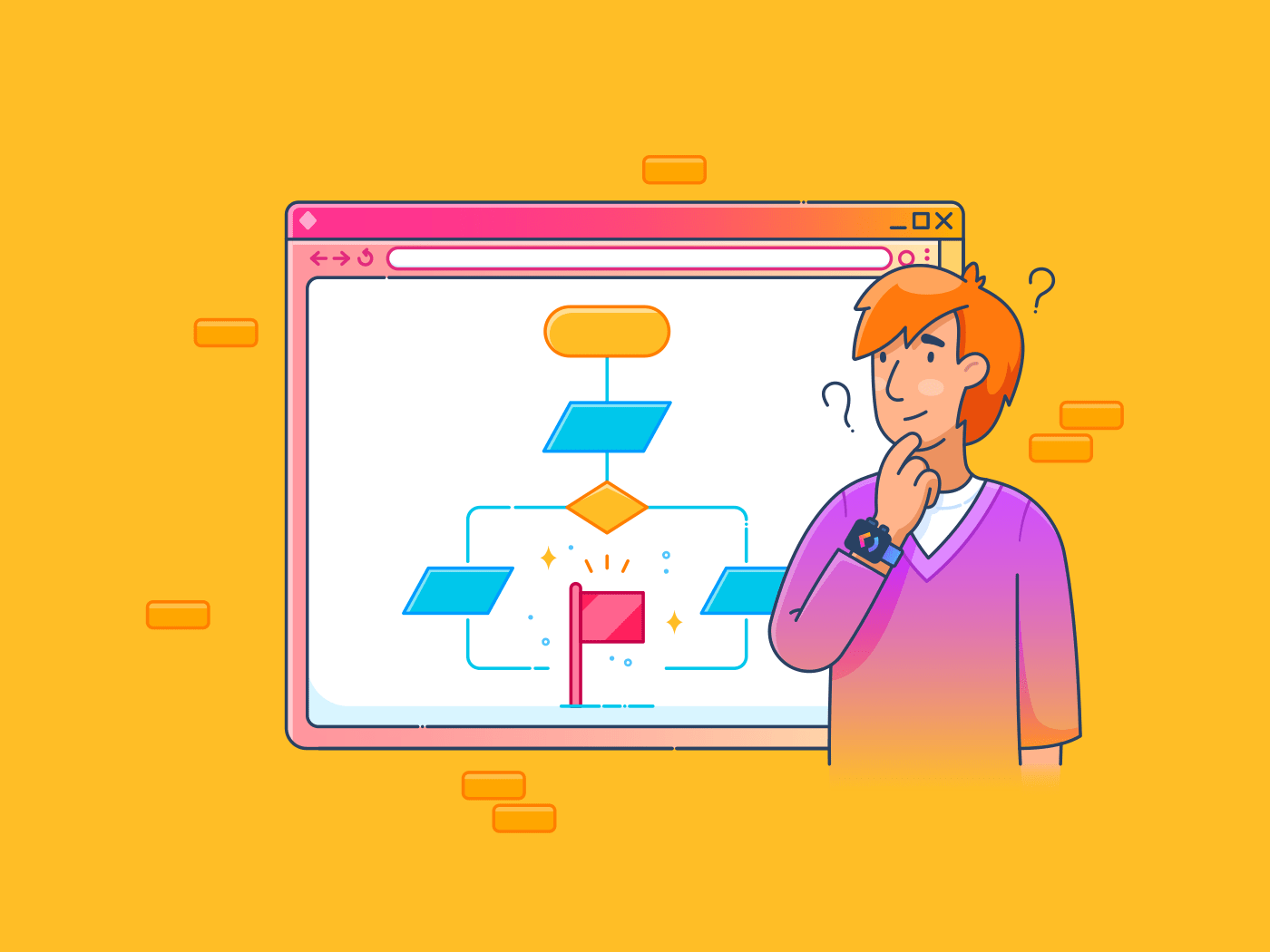Czy kiedykolwiek czułeś się przytłoczony złożonym procesem Business? Może zastanawiałeś się, kto jest odpowiedzialny za określone zadania lub pytałeś: "Nad czym wszyscy pracują?"
Taka frustracja jest powszechna, zwłaszcza gdy żongluje się wieloma projektami i goni terminy. Bez jasno określonych obowiązków zarządzanie projektami może szybko stać się chaotyczne i stresujące.
Właśnie tam przydają się diagramy swimlane.
Diagramy pływackie w Visio to narzędzia wizualne, które organizują działania lub zadania w oparciu o kryteria, takie jak zespół lub dział. Oferują one przejrzysty i uporządkowany widok procesów, ułatwiając zrozumienie i komunikację ze wszystkimi zaangażowanymi osobami.
W tym przewodniku pokażemy, jak utworzyć diagram Visio swimlane i polecimy narzędzie, które jeszcze bardziej uprości ten proces.
Jak utworzyć Swimlane w Visio?
Swimlane w Microsoft Visio to doskonały sposób na usprawnienie cyklu pracy. Pomagają podzielić zadania, role lub działy na wyraźne sekcje, pomagając każdemu zrozumieć swoje obowiązki.
Postępuj zgodnie z podanym procesem krok po kroku, aby je utworzyć:
Krok 1: Otwórz Visio i wybierz szablon
Najpierw uruchom program Microsoft Visio na swoim komputerze. Po otwarciu wybierz szablon, który odpowiada Twoim potrzebom. Visio oferuje szablony typu swimlane, w tym podstawowe schematy blokowe, międzyfunkcyjne schematy blokowe i diagramy BPMN (Business Process Modeling Notation). Szablony te służą do efektywnego organizowania cykli pracy i procesów.

Otwieranie programu Microsoft Visio w celu utworzenia diagramu typu swimlane
Szablony te dają solidne podstawy do wizualizacji procesów, ułatwiając tworzenie struktury diagramu. Do zilustrowania procesu wybraliśmy wielofunkcyjny schemat blokowy.
Krok 2: Wstawienie diagramu swimlane
Diagramy Swimlane dzielą role lub działy, ułatwiając śledzenie obowiązków i zadań członków zespołu. Każdy pas wizualnie oddziela zadania, umożliwiając stworzenie przejrzystego przepływu procesu.
- Poszukaj kształtu Swimlane w panelu Shapes w sekcji Cross-Functional Flowchart Shapes. Możesz dodawać poziome lub pionowe swimlany

Dodawanie pływaków w Visio
- Przeciągnij i upuść kształt Swimlane na diagram. Poczekaj na pojawienie się pomarańczowego wskaźnika połączenia, a następnie umieść nowy obszar pływacki w wybranym miejscu
- Dostosuj szerokość, przeciągając poziome linie rozdzielające lub linię pionową po prawej stronie
- Przesuwaj swimlany wraz z ich zawartością, klikając pasek etykiety, aż swimlan zostanie podświetlony na szaro. Następnie dodaj swimlany do ich nowej pozycji
Krok 3: Etykieta swimlanów
Następnie nadszedł czas na etykiety kształtów procesu. Ten krok pomaga zidentyfikować rolę lub dział każdego pasa, zapewniając, że wszyscy rozumieją swoje obowiązki.
Visio dodaje domyślne tytuły, takie jak "Funkcja[numer]", ale będziesz chciał zaktualizować je do czegoś bardziej znaczącego. Oto jak można nadać etykiety kształtom:
- Kliknij dwukrotnie na pasku etykiety dowolnego pływaka, aby zmienić jego nazwę. Możesz nadać mu nazwę odzwierciedlającą zespół, dział lub rolę, którą reprezentuje (np. "Marketing" lub "Finanse")
- Niestandardowe dostosowanie tekstu poprzez zmianę rozmiaru, koloru lub stylu czcionki za pomocą opcji Strona główna > Czcionka
Krok 4: Dodaj kształty do swoich swimlanów
Mając etykiety swimlanes, możesz utworzyć mapę procesu. Kształt swimlane reprezentuje kluczowe kroki lub elementy w cyklu pracy. Przypisanie tych kształtów do odpowiednich swimlanów wskaże, kto jest odpowiedzialny za każdą część procesu, zapewniając przejrzystość i płynną organizację.
Visio dostarcza różne opcje zależnie od rodzaju mapowanego cyklu pracy.
- Przejdź do sekcji Podstawowe kształty schematu blokowego w lokalizacji Kształty w oknie po lewej stronie i wybierz kształty reprezentujące kroki procesu
- Przeciągnij i upuść te kształty do odpowiedniego diagramu swimlane. Po prawidłowym umieszczeniu swimlane zostanie podświetlony na zielono, aby pokazać, że jest on połączony
- Rozmieść kształty ostrożnie, aby zachować logiczny, czytelny przepływ w ramach każdego wykresu swimlane

Wybieranie kształtów swimlane w Visio
Krok 5: Dodaj łączniki, aby utworzyć przepływ procesu
Po dodaniu różnych kształtów do diagramu swimlane, następnym krokiem jest ich połączenie, tworząc wyraźny przepływ zadań lub decyzji. Łączniki te pokażą, w jaki sposób różne części procesu oddziałują na siebie i jak obowiązki zmieniają się między różnymi rolami lub działami.
- Wybierz kształt, aby wyświetlić strzałki skierowane w czterech kierunkach (w górę, w dół, w lewo i w prawo). Najedź kursorem na strzałkę, aby wybrać kierunek
- Przeciągnij kursor, aby narysować linię łączącą do następnego kształtu, łącząc zadania lub decyzje

Dodawanie łączników w celu utworzenia przepływu procesu
- Linie powinny być proste i uporządkowane, aby uniknąć bałaganu. Używaj prostych, zakrzywionych lub prostokątnych łączników z paska narzędzi Visio w zależności od potrzeb
- Dodaj strzałki lub etykiety do łączników, aby wskazać przepływ, np. "tak/nie" lub "zatwierdzono/odmówiono", dzięki czemu ścieżki decyzyjne będą bardziej przejrzyste i zrozumiałe
Krok 6: Niestandardowe dostosowanie diagramu
Gratulacje, stworzyłeś swój diagram swimlane! Dodajmy ostatnie poprawki, aby zwiększyć jego atrakcyjność wizualną i czytelność.
Niestandardowy wygląd to nie tylko estetyka. Chodzi o zapewnienie, że diagram skutecznie komunikuje proces.
Oto jak można niestandardowo dostosować diagram swimlane w Visio:
- Dostosowanie czcionki: Użyj opcji Strona główna > Czcionka, aby dostosować rozmiar, styl i kolor czcionki. Pogrub lub podkreśl ważne etykiety, aby je wyróżnić
- Dostosowanie projektu: Eksperymentuj z różnymi motywami i tłami w zakładce Projekt. Wybierz kolory, aby rozróżnić linie
- Pola tekstowe: Dodaj pola tekstowe dla decyzji lub dodatkowych notatek za pomocą Wstaw > Tekst. Jest to szczególnie przydatne do dodawania opcji "tak/nie" lub "prawda/fałsz" obok kształtów decyzji
- Kolory i obramowania: Dodaj obramowania lub zmień kolory, aby wyróżnić diagram pływalni

Niestandardowy diagram Visio Swimlane
Limity tworzenia Swimlane w Visio
Swimlane w Visio ułatwiają wizualizację procesów, wskazywanie wąskich gardeł i optymalizację operacji. Mogą one być doskonałym dodatkiem do Twoich mapy procesów zestaw narzędzi.
Mają one jednak pewne limity:
- Stroma krzywa uczenia się: Spodziewaj się, że Visio będzie przytłaczający dla nowych użytkowników ze względu na jego rozszerzenie funkcji. Zapoznanie się z narzędziami może zająć trochę czasu.
- Licz się z dodatkowymi kosztami: Należy pamiętać, że w przeciwieństwie do Worda czy Excela, Visio nie wchodzi w skład zwykłego pakietu Office 365. Oddzielna subskrypcja może być kosztowna dla okazjonalnych użytkowników.
- Zarządzaj ograniczoną współpracą w czasie rzeczywistym: Pamiętaj, że Visio nie posiada funkcji współedytowania w czasie rzeczywistym, co utrudnia wspólne wysiłki.
- Mniejsza liczba gotowych szablonów: Należy mieć świadomość, że dostępne szablony mogą wydawać się ograniczone, wymagając więcej czasu na tworzenie diagramów od podstaw.
Create a Swimlane With ClickUp
Jeśli chcesz wypróbować oprogramowanie swimlane inne niż Visio, ClickUp jest fantastyczną opcją. Jest to zaawansowany oprogramowanie do tworzenia schematów blokowych pełne funkcji, które ułatwiają usprawnienie cyklu pracy.
Niezależnie od tego, czy chcesz pracować indywidualnie, czy w zespole, ClickUp zapewnia wszystkie narzędzia do wydajnego tworzenia i zarządzania profesjonalnymi diagramami oraz umożliwia bezproblemowe współpracę w miejscu pracy .
Oto jak można użyć ClickUp do tworzenia diagramów swimlane:
Bądź kreatywny z Tablicami ClickUp Tablica ClickUp to rozległa, elastyczna Canva zaprojektowana z myślą o spełnieniu wszystkich potrzeb związanych z tworzeniem diagramów i burzami mózgów. Idealnie nadaje się do tworzenia prostych lub złożonych diagramów typu swimlane, zapewniając elastyczność w płynnym budowaniu cykli pracy.

Brainstormuj pomysły zespołu i twórz cykle pracy w ClickUp Whiteboards
Od mapowania podstawowych cykli pracy po obsługę bardziej złożonych, wielooddziałowych strategii, ClickUp Whiteboards jest dostawcą wszechstronnej platformy do tworzenia diagramów typu swimlane od podstaw. Intuicyjny, przyjazny dla użytkownika interfejs umożliwia łatwe przeciąganie i upuszczanie kształtów, symboli i łączników, wizualne organizowanie procesów, przypisywanie ról i definiowanie przepływów zatwierdzeń.
To sprawia, że ClickUp jest jednym z najbardziej wszechstronnych najlepsze oprogramowanie do tablic do przekształcania pomysłów w namacalny postęp.
Niestandardowy cykl pracy dzięki paskowi narzędzi edycji
Łatwy dostęp do wszystkiego, czego potrzebujesz, dzięki intuicyjnemu paskowi narzędzi edycji.
Wystarczy jedno kliknięcie lub naciśnięcie klawisza, aby:
- Kodować kolorami kształty dla lepszej organizacji
- rysować odręcznie, aby zilustrować swoje pomysły
- formatować tekst dla lepszej przejrzystości
- Tworzyć notatki samoprzylepne dla szybkich przemyśleń
- Połączone zadania dla płynnej nawigacji
Dostęp do rozszerzonej biblioteki zasobów
Poznaj szeroki zakres dostosowywanych kształtów i symboli w bibliotece zasobów. Funkcja ta upraszcza reprezentację ról, działów i punktów decyzyjnych na diagramach swimlane. Możesz:
- Wyraźnie przydzielać zadania członkom zespołu w celu zwiększenia odpowiedzialności
- Ilustrować punkty wymiany danych dla lepszego zrozumienia
- Współpraca w czasie rzeczywistym z zespołem w celu uzyskania natychmiastowej informacji zwrotnej

Konwertuj pomysły na wykonalne zadania na tablicach ClickUp
Dzięki infinite canvas możesz rozszerzać swój diagram w miarę ewolucji procesu, zapewniając, że Twoje wizualizacje dostosowują się do potrzeb.
Wypróbuj zaawansowane funkcje Tablicy
ClickUp zawiera również niezbędne funkcje, które usprawniają pracę z tablicą, takie jak:
- Bogaty format tekstu dla szczegółowych notatek
- Łatwe łączniki do łączenia obiektów
- Możliwości komentowania dla współpracy w Teams

Wybieranie łączników linii prostych, kolankowych lub zakrzywionych w aplikacji ClickUp Whiteboards
Poznaj nieskończone możliwości szablonów
ClickUp jest dostawcą biblioteki następujących szablonów konfigurowalne szablony swimlane . Pomaga to wybrać format odpowiedni do potrzeb - niezależnie od tego, czy jest to standardowa procedura operacyjna, brief projektu czy agenda spotkania.
Możesz łatwo dodać szablon w ClickUp Whiteboards, klikając ikonę Templates.

Zapoznaj się z szerokim zakresem szablonów swimlane i flowchart w ClickUp
Na przykład Szablon schematu blokowego ClickUp Swimlane oferuje gotową strukturę. Wstępnie wypełniony kształtami, łącznikami i układami, szablon ten pozwala z łatwością i wydajnie organizować cykle pracy. Możesz zidentyfikować role i obowiązki oraz lepiej zrozumieć przepływ procesów.
Wizualizuj każdy krok w procesie i współpracuj z interesariuszami za pomocą szablonu ClickUp Swimlane Flowchart Template
Szablonu Swimlane można używać na kilka sposobów:
- Twórz kolumny dla swimlanes: WykorzystajWidok Tablicy w ClickUp w szablonie swimlane, aby szybko ustawić swimlanes
- Dodaj zadania i połączenia: Użyjszablony zadań aby usprawnić dodawanie kroków do każdej ścieżki, zakończonych strzałkami ilustrującymi sekwencję działań
- Przeglądaj i udoskonalaj: Wbudowane funkcje przeglądu ClickUp pozwalają na łatwe dostosowanie, pomagając w dopracowaniu schematu blokowego pod kątem dokładności i skuteczności
Wizualizuj cykle pracy za pomocą map myśli ClickUp
Tworzenie diagramu swimlane za pomocą Mapy myśli ClickUp to dynamiczny i intuicyjny sposób na wizualizację cyklu pracy i zwiększenie wydajności. Możesz rysować połączenia dla przejrzystości, bez wysiłku łącząc zadania i pomysły, co pomaga zilustrować relacje i cykle pracy. Umożliwia to rozbicie złożonych procesów na łatwe w zarządzaniu swimlany.

Mapuj skomplikowane pomysły i organizuj układy w jednym miejscu za pomocą ClickUp Mind Maps
Dzięki ClickUp możesz cieszyć się szybką organizacją na wyciągnięcie ręki. Opcja zmiany układu jednym kliknięciem porządkuje mapę myśli, zachowując hierarchię i poprawiając czytelność. Pomaga to zachować przejrzystość projektu.
Bezpośrednio z mapy myśli można przekształcać pomysły w wykonalne zadania.
Personalizacja widoków dla wykresów swimlane ponad 15 konfigurowalnych widoków w ClickUp oferuje zwiększoną elastyczność wizualizacji wykresów typu swimlane. Możesz wybrać widok listy, tablicy, kalendarza lub osi czasu, aby poprawić dopasowanie zadań i śledzenie projektów. Ten niestandardowy poziom pozwala na monitorowanie terminów, śledzenie postępów i zapewnienie płynności pracy
zarządzanie Teams z diagramami swimlane.

Zarządzaj cyklem pracy w wybranym widoku za pomocą widoków ClickUp
Możesz także grupować zadania według atrybutów, takich jak status, osoba przypisana, priorytet, etykiety lub pola niestandardowe. Tworzy to bardziej zorganizowany widok wykresów swimlane, ułatwiając sprawdzenie, w jaki sposób różne zadania są ze sobą powiązane i gdzie znajduje się Twój zespół w różnych projektach. Dzięki tym wszechstronnym widokom i opcjom grupowania, zarządzanie projektami i ich wizualizacja staje się płynnym doświadczeniem.
💡 Porada dla profesjonalistów: Chcesz dowiedzieć się, jak używać swimlanes w widoku Tablicy? Zarejestruj się na darmowy kurs na temat korzystania z Swimlanes w widoku Tablicy.
Łatwe tworzenie Swimlanes za pomocą ClickUp
Tworzenie swimlanów w Visio zapewnia przejrzystość i strukturę złożonych procesów. Dzięki diagramom swimlane można zrozumieć obowiązki zespołu, dostarczyć jasne instrukcje, usprawnić cykl pracy i poprawić komunikację w zespole - czego tu nie kochać?
Jednak choć Microsoft Visio ma swoje zalety w zakresie tworzenia szczegółowych diagramów typu swimlane, dla niektórych użytkowników może okazać się niewystarczający ze względu na ograniczone szablony i niestandardowe opcje.
W tym miejscu z pomocą przychodzi ClickUp.
Jest bardziej dostępny, konfigurowalny i przyjazny dla budżetu, a także doskonale integruje się z moją pracą. Dzięki temu świetnie nadaje się zarówno dla początkujących, jak i doświadczonych profesjonalistów. Ponadto współpraca w czasie rzeczywistym i przyjazny dla użytkownika design są idealne zarówno dla Teams, jak i osób indywidualnych.
Chcesz pracować mądrzej, a nie ciężej? Uprość zarządzanie projektami już dziś. Zarejestruj się w ClickUp aby rozpocząć!